Desbloqueando el Poder WiFi con o2.spot: Una Guía al Estilo MrBeast para Redes Domésticas 🌐
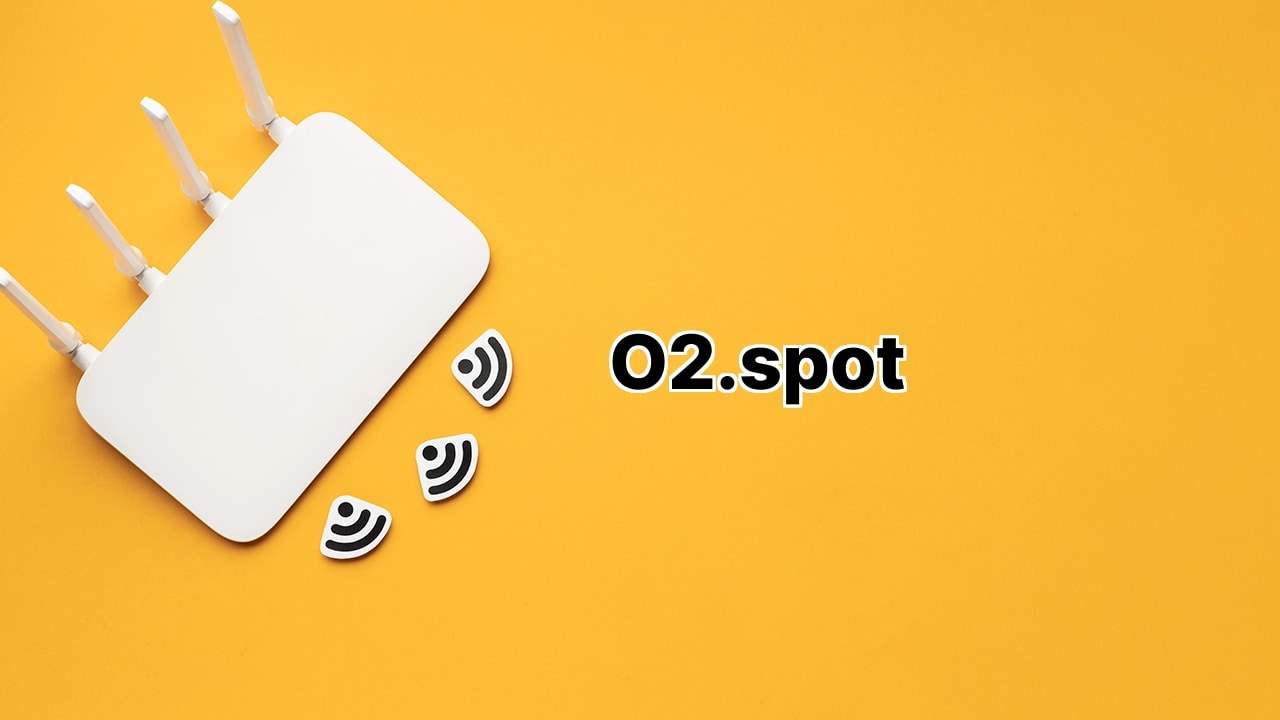
¡Hey, Familia Beast! 📣 ¿Alguna vez te has preguntado cómo manipular tus ajustes de WiFi o cambiar tu contraseña en o2.spot? Al igual que buscar ese cheque de $10, 000 en nuestros emocionantes videos, puede sentirse como una búsqueda del tesoro. ¡Pero no te preocupes! Tenemos este desafío bajo control, ¡al igual que demoler una casa de 6 pisos con manos de Hulk 💪. En esta guía, te mostraremos cómo activar el modo bestia y dominar estos ajustes! 👊💥
Ingresando a o2.spot Como una Bestia 🦍
¿El primer paso en nuestra épica jornada? Dirígete a o2.spot o escribe 192.168.1.1 en la barra de direcciones de tu navegador. Ahora solo necesitas poner tu Contraseña y hacer clic en Iniciar Sesión. ¡Boom! 💣 ¡Ya estás dentro! Puedes encontrar esta Contraseña en la parte posterior de tu dispositivo o2 HomeSpot, escrita en una etiqueta – ¡no necesitas buscar tesoros aquí! 🏴☠️
¡Y no olvides, principiantes! ¡A tu dispositivo le encanta jugar este juego contigo! Te pedirá que ingreses el PIN de la tarjeta SIM para desbloquear. El PIN de la tarjeta SIM es como tu llave mágica – puedes encontrarla en la bandeja de la tarjeta SIM. 🗝️💖
Cambiando tu Contraseña y Nombre de Red de o2 HomeSpot 🃏🔑
Ahora que estás dentro, ¡básicamente eres el dueño del castillo WiFi! 🏰 ¿Quieres un nuevo Nombre de Red o Contraseña de WiFi? ¡Fácil! Ve a Netzwerk > WLAN en la Interfaz de Usuario. Escribe tu nuevo Nombre de Red Wi-Fi en el campo Nombre WLAN (SSID). ¿Quieres cambiar también tu Contraseña de Wi-Fi? Escríbela en el campo Contraseña WLAN. Luego haz clic en Speichern – ¡envuélvelo como un regalo de Navidad! 🎁
¿Y ustedes, bestias, que desean el movimiento de poder definitivo? 🌟¡Podéis usar un SSID unificado tanto para bandas de 2,4 como de 5 GHz! ¡Solo activa la opción de Dirección de Banda! 🚀✨
Conclusión: 🏁
¡Sí, lo hiciste! 💪💥 ¡Como romper un muro de hielo con lanzallamas, avanzaste a través de esos ajustes de WiFi! Ya sea cambiando tu contraseña de WiFi, el Nombre de la Red, o jugando con los ajustes de tu HomeSpot en o2.spot, ¡ahora lo tienes controlado! 🌐🔨 ¡Y recuerda, haz que cada cambio de configuración valga la pena! Hacer cambios puede parecer un desafío, pero con cada clic, ¡estás convirtiendo tu experiencia en internet en una bestia! 🦾🔥 ¡Todo lo que tienes que hacer ahora es sentarte, relajarte y dejar que tu WiFi, ahora más potente, haga su trabajo! 🛋️🌈
¿Qué es o2.spot?
o2.spot es la Interfaz de Usuario que te permite cambiar la contraseña de WiFi, el nombre de la red (SSID) y la configuración predeterminada de o2 HomeSpot en http://o2.spot o 192.168.1.1.
¿Cómo puedo acceder a o2 HomeSpot?
Puedes acceder a o2 HomeSpot abriendo un navegador y escribiendo http://o2.spot o 192.168.1.1 en la barra de direcciones. Introduce la contraseña y haz clic en ‘Iniciar sesión’. La contraseña se encuentra impresa en una etiqueta en la parte posterior de tu dispositivo o2 HomeSpot.
¿Qué sucederá cuando inicie sesión en o2 HomeSpot por primera vez?
Si estás iniciando sesión por primera vez, tu dispositivo te pedirá que introduzcas el PIN de la tarjeta SIM para desbloquearlo. El PIN de la tarjeta SIM se puede encontrar en la bandeja de la tarjeta SIM.
¿Cómo puedo cambiar mi contraseña Wi-Fi de o2 HomeSpot y el nombre de la red?
Después de iniciar sesión en la Interfaz de Usuario, selecciona ‘Netzwerk’ > ‘WLAN’. Ingresa el nombre de la red Wi-Fi en el campo Nombre WLAN (SSID). Introduce la contraseña de Wi-Fi en el campo Contraseña WLAN. Finalmente, haz clic en ‘Speichern’.
¿Qué hace la opción ‘Band Steering’ en mi o2.spot?
La opción ‘Band Steering’ te permite usar un SSID unificado tanto para 2.4 como para 5 GHz cuando está activada.
¿Puedo cambiar mis ajustes de o2.spot desde cualquier computadora?
Puedes cambiar tus ajustes de o2.spot desde cualquier computadora que tenga un navegador web y esté conectada a la red de tu o2 HomeSpot.
¿Cuál es la contraseña predeterminada para acceder a o2.spot?
La contraseña predeterminada para acceder a o2.spot se encuentra impresa en una etiqueta en la parte posterior de tu dispositivo o2 HomeSpot.
¿Qué sucede si olvido el PIN de la tarjeta SIM mientras inicio sesión por primera vez?
Si olvidas el PIN de la tarjeta SIM, debes referirte a la bandeja de la tarjeta SIM donde normalmente se imprime.
¿Pueden varios dispositivos conectarse a o2 HomeSpot al mismo tiempo?
Sí, varios dispositivos pueden conectarse a o2 HomeSpot de forma simultánea sin ningún problema.
¿Es seguro cambiar mis ajustes de o2 HomeSpot?
Sí, es seguro cambiar tus ajustes de o2 HomeSpot siempre y cuando mantengas tus credenciales de inicio de sesión seguras y privadas.
¿Puedo restaurar los ajustes predeterminados en mi o2.spot?
Puedes restaurar los ajustes predeterminados en tu o2.spot a través de la Interfaz de Usuario. Sin embargo, necesitarás la contraseña predeterminada impresa en tu dispositivo o2 HomeSpot.
¿Qué debo hacer si tengo problemas para iniciar sesión en o2.spot?
Si tienes problemas para iniciar sesión en o2.spot, debes restablecer tu dispositivo o verificar si tu dispositivo está correctamente conectado a la red.
¿Qué es un SSID?
Un SSID (Identificador de conjunto de servicios) es el término técnico para tu Nombre de Red Wi-Fi.
¿Y si olvido la nueva contraseña Wi-Fi que he establecido?
Si olvidas la nueva contraseña de Wi-Fi, puedes restablecerla iniciando sesión en la Interfaz de Usuario de o2.spot y siguiendo los pasos para cambiar la contraseña.
¿Puedo cambiar los ajustes de o2.spot usando un dispositivo móvil?
Sí, puedes cambiar los ajustes de o2.spot usando un dispositivo móvil siempre y cuando tenga un navegador web y esté conectado a la red de o2 HomeSpot.
¿Puedo acceder a la Interfaz de Usuario de o2.spot cuando no estoy conectado a la red de o2 HomeSpot?
No, no puedes acceder a la Interfaz de Usuario de o2.spot a menos que tu dispositivo esté conectado a la red de o2 HomeSpot.
¿Qué significa ‘Netzwerk’ en o2.spot?
‘Netzwerk’ es una palabra alemana que se traduce como ‘Red’ en inglés. Es una de las opciones en la Interfaz de Usuario de o2.spot y se puede usar para cambiar ajustes relacionados con la red.
¿Es necesario ingresar el PIN de la tarjeta SIM la primera vez que inicio sesión en o2.spot?
Sí, durante tu primer inicio de sesión en o2.spot, se te solicitará que ingreses el PIN de la tarjeta SIM para desbloquear tu dispositivo.
¿Cuál es la función de la Interfaz de Usuario de o2.spot?
La Interfaz de Usuario de o2.spot proporciona una interfaz donde puedes cambiar tu contraseña de Wi-Fi, el Nombre de la Red (SSID), y otros ajustes de o2 HomeSpot.
¿Todos los dispositivos o2 HomeSpot tienen la misma contraseña predeterminada?
No, cada dispositivo o2 HomeSpot viene con su propia contraseña única que se imprime en una etiqueta en la parte posterior del dispositivo.
 ping.fm
ping.fm 